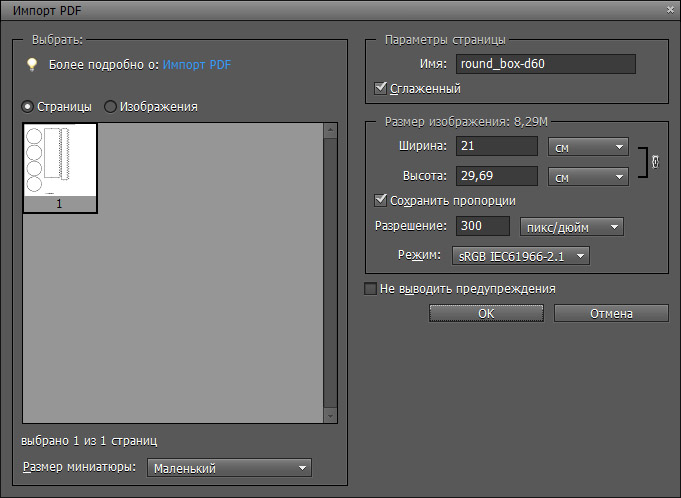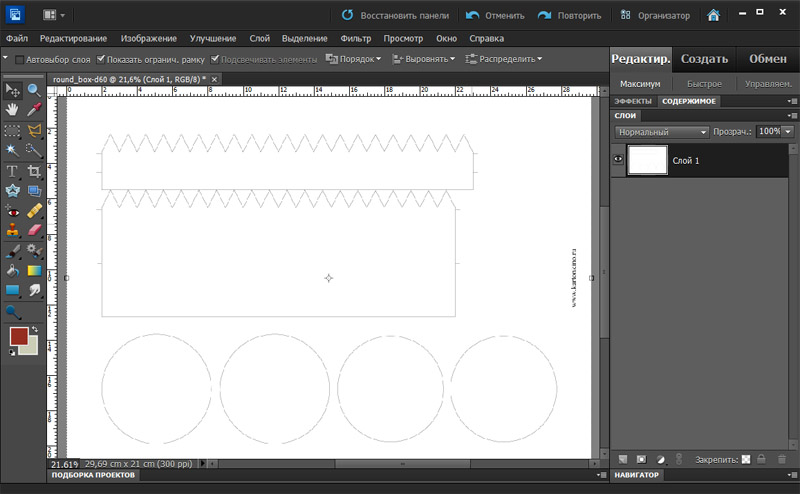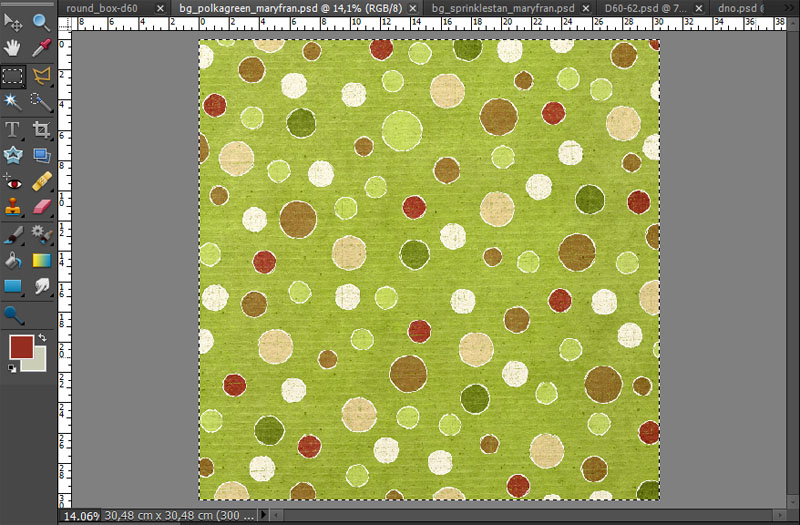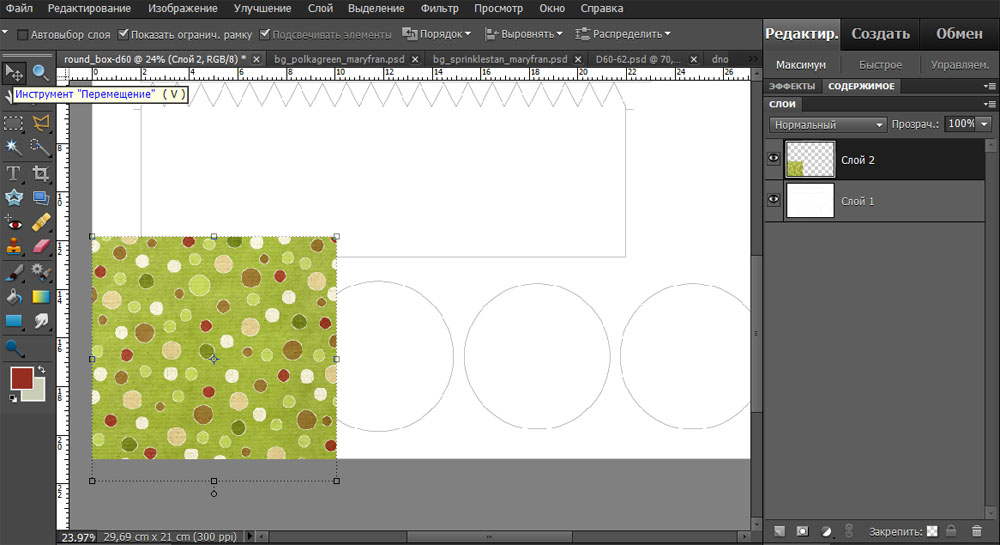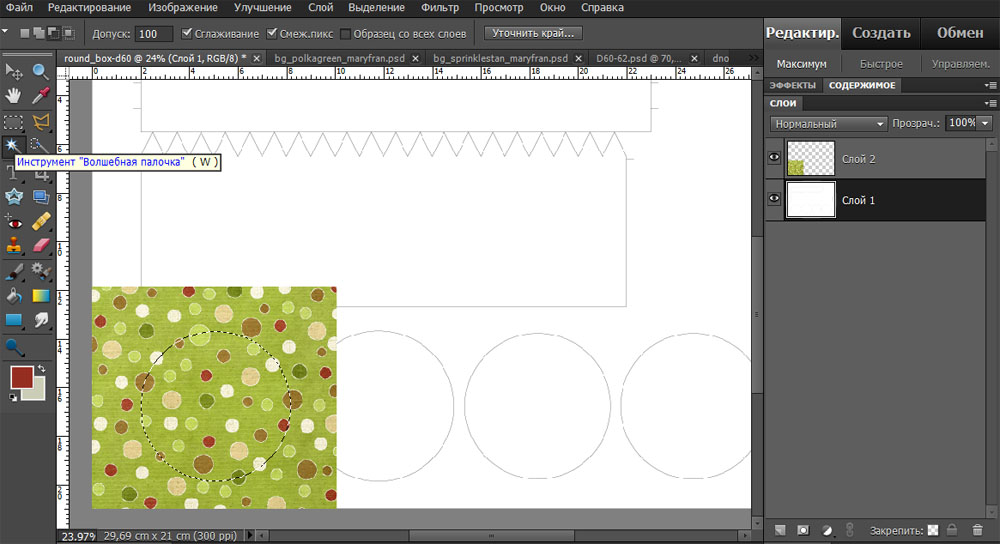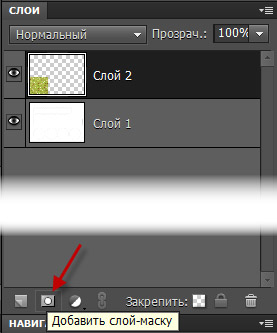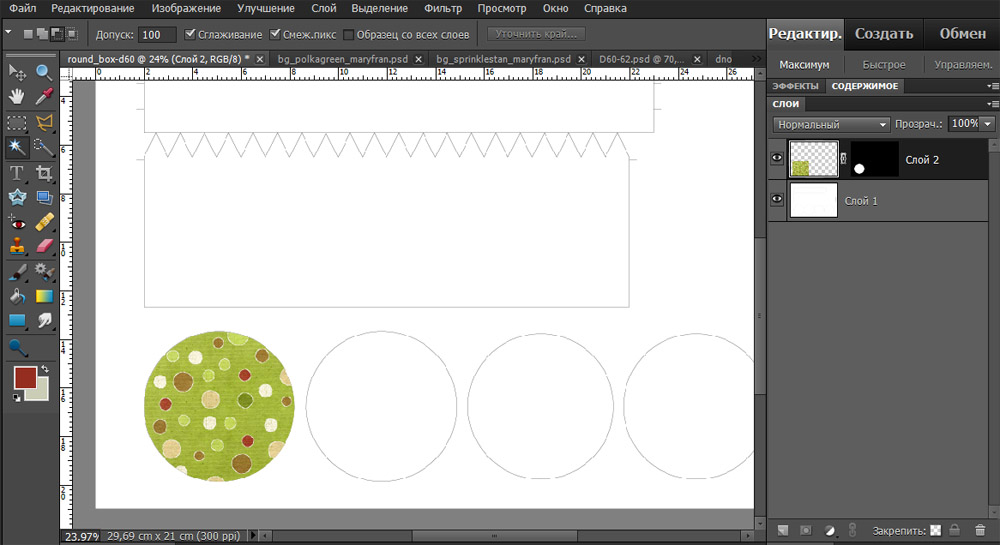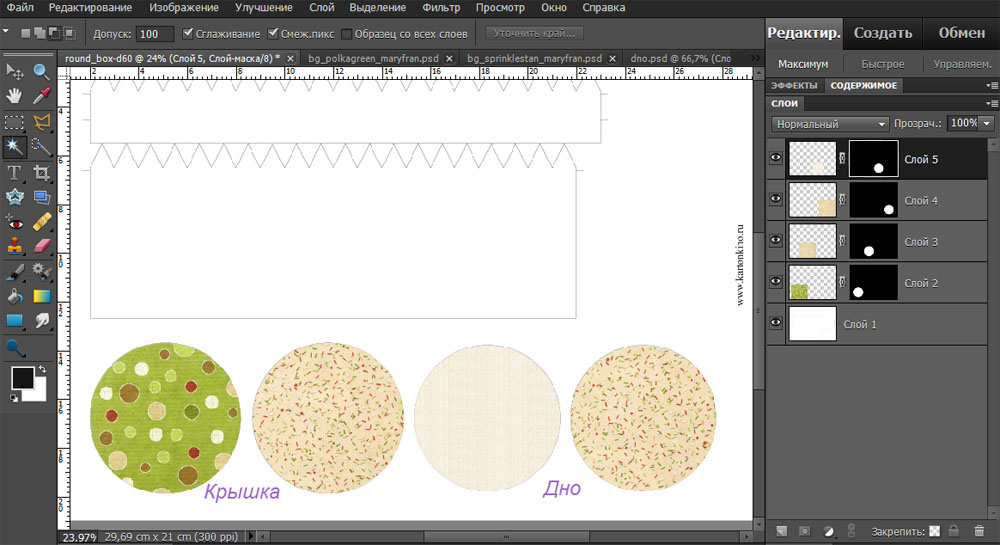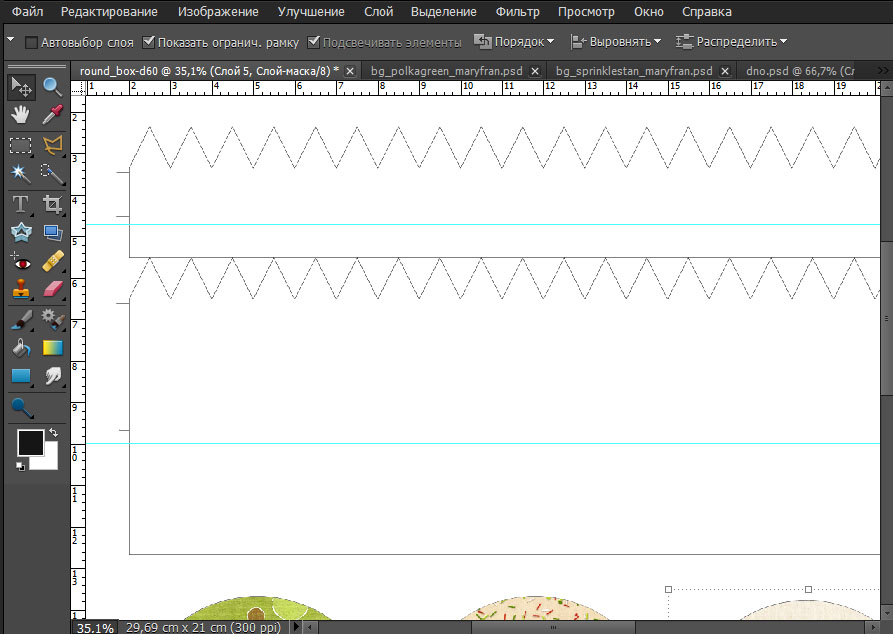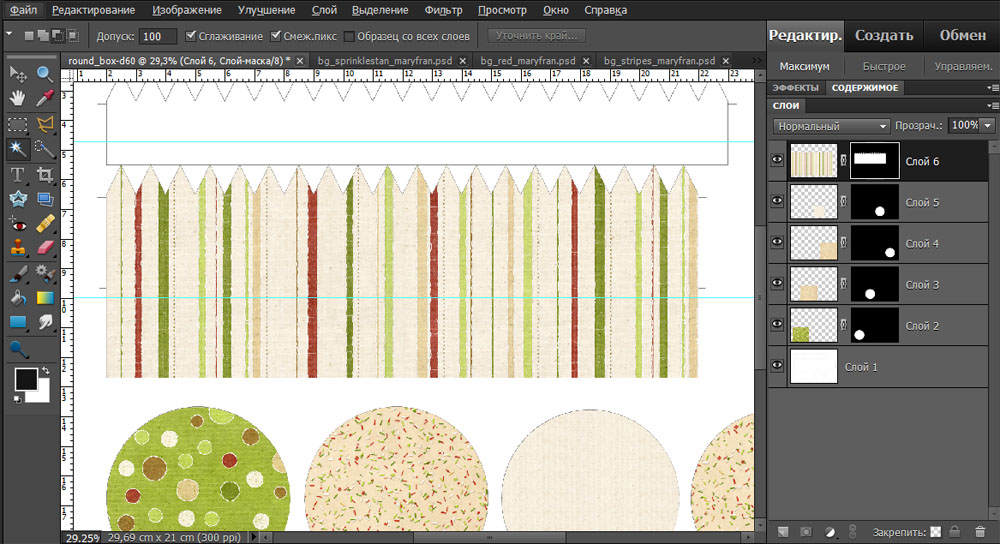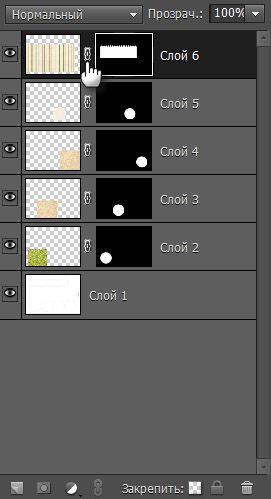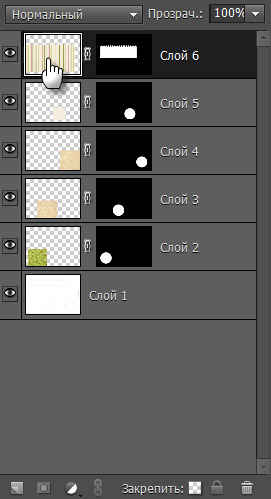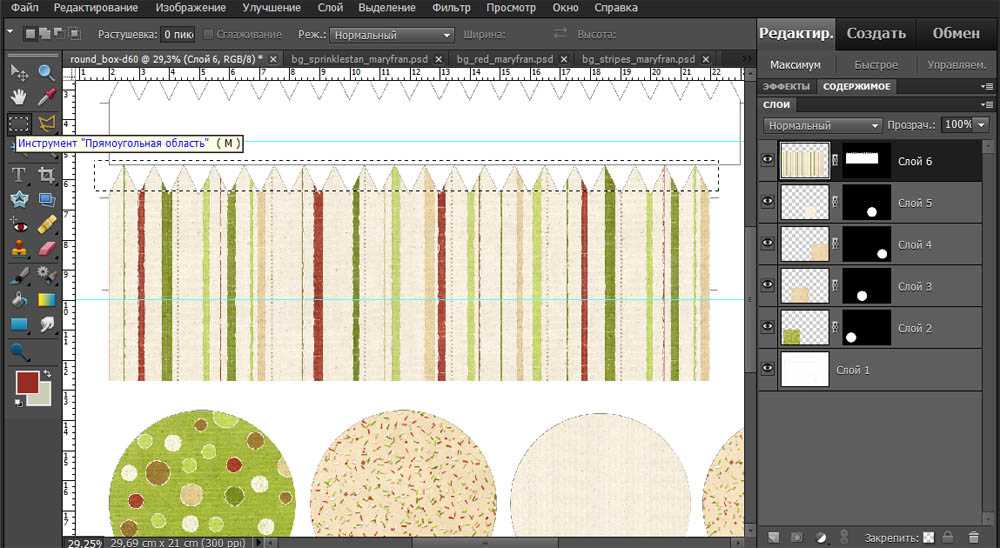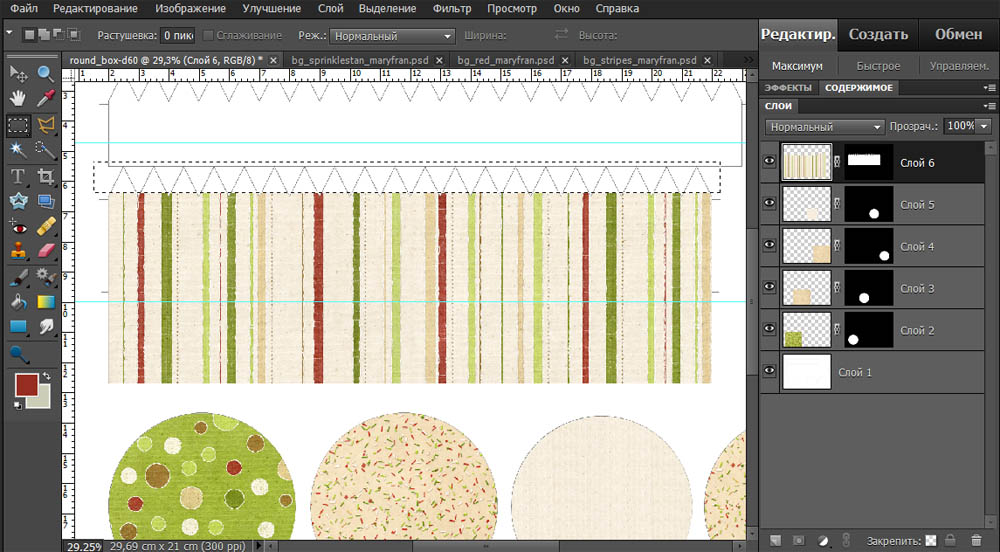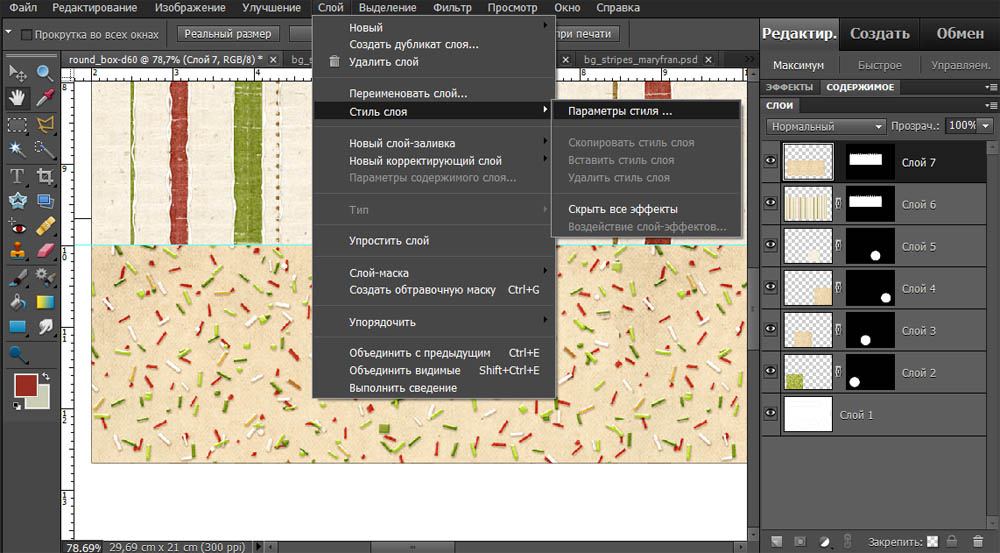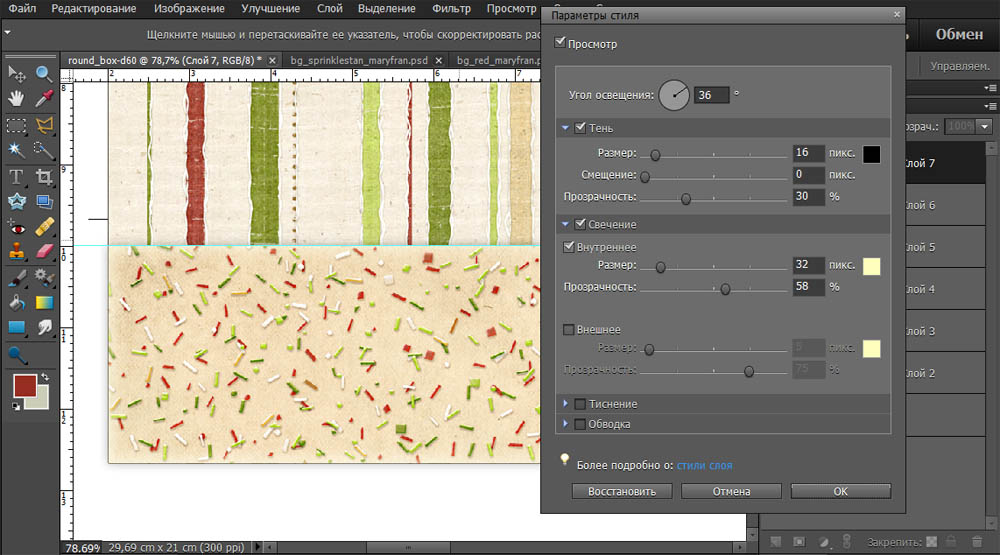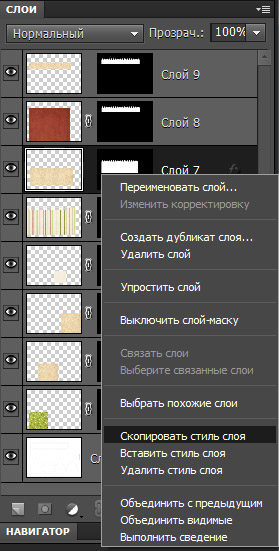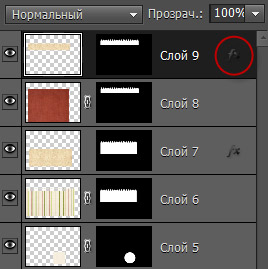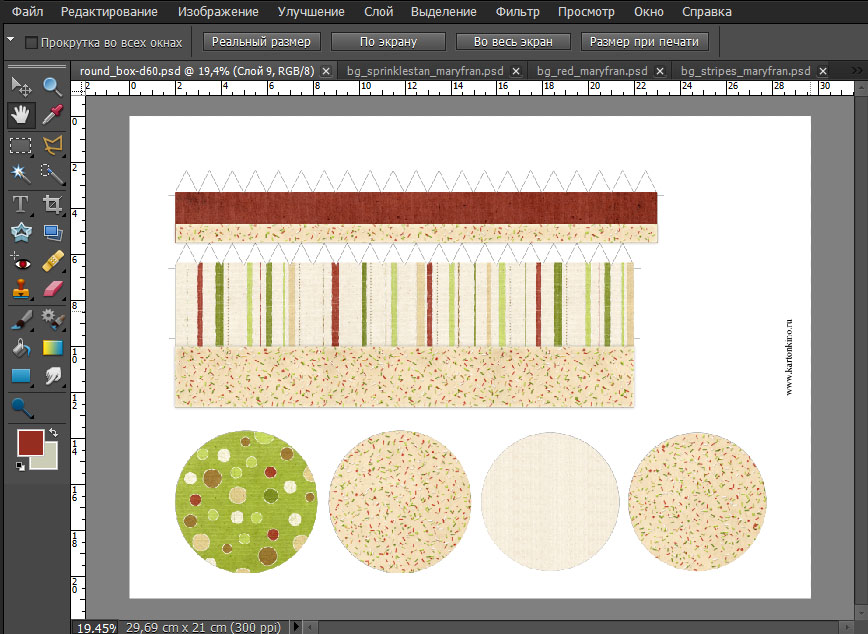-Цитатник
Кокетки крючком. Кокетки крючком. 1. 2. 3. 4. 5. 6. 7. 8. 9.
Без заголовка - (1)"Strokleður" (чистка) Став "Strokleður" (Ластик) предназначен для серь...
Авторский метод: анатомические варежки спицами. Мастер-класс - (0)Авторский метод: анатомические варежки спицами. Мастер-класс Огромная благодарность автору: Лана...
Как связать двойную подошву. Утолщенная подошва крючком. Мастер-класс - (0)Как связать двойную подошву. Утолщенная подошва крючком. Мастер-класс Огромная благодарность авт...
МЕДОВОЕ ВАРЕНЬЕ-ДЕСЕРТ ИЗ ДЫНИ - БОЖЕСТВЕННОЕ НАСЛАЖДЕНИЕ ! - (0)Медовое варенье-десерт из дыни - божественное наслаждение ! В этом году попробовала такой реце...
-Помощь новичкам
Проверено анкет за неделю: 0
За неделю набрано баллов: 0 (80188 место)
За все время набрано баллов: 3 (56280 место)
-Метки
-Приложения
 Я - фотографПлагин для публикации фотографий в дневнике пользователя. Минимальные системные требования: Internet Explorer 6, Fire Fox 1.5, Opera 9.5, Safari 3.1.1 со включенным JavaScript. Возможно это будет рабо
Я - фотографПлагин для публикации фотографий в дневнике пользователя. Минимальные системные требования: Internet Explorer 6, Fire Fox 1.5, Opera 9.5, Safari 3.1.1 со включенным JavaScript. Возможно это будет рабо- Программа телепередачУдобная программа телепередач на неделю, предоставленная Akado телегид.
- ТоррНАДО - торрент-трекер для блоговТоррНАДО - торрент-трекер для блогов
 ОткрыткиПерерожденный каталог открыток на все случаи жизни
ОткрыткиПерерожденный каталог открыток на все случаи жизни Всегда под рукойаналогов нет ^_^
Позволяет вставить в профиль панель с произвольным Html-кодом. Можно разместить там банеры, счетчики и прочее
Всегда под рукойаналогов нет ^_^
Позволяет вставить в профиль панель с произвольным Html-кодом. Можно разместить там банеры, счетчики и прочее
-Музыка
- Очень красивая мелодия
- Слушали: 268372 Комментарии: 0
- Шопен - Нежность
- Слушали: 22024 Комментарии: 0
- ЧАЙКОВСКИЙ**Вальс цветов**
- Слушали: 5879 Комментарии: 0
- Бетховен "Лунная соната"
- Слушали: 1559 Комментарии: 1
-Ссылки
Лайфхак для шитья складок / Лайфхаки / Своими руками - выкройки, переделка одежды, декор интерьера своими руками - от ВТОРАЯ УЛИЦА - (0)
Подушка из фетра с необычной фактурой своими руками (Diy) / Унесенные фетром / Своими руками - выкройки, переделка одежды, декор интерьера своими руками - от ВТОРАЯ УЛИЦА - (2)
Сумка и коврики из джинсовых швов своими руками / Переделка джинсов / Своими руками - выкройки, переделка одежды, декор интерьера своими руками - от ВТОРАЯ УЛИЦА - (0)
Как просто сделать оригинальную сумку-клатч / Ванная комната, туалет и зеркала / Своими руками - выкройки, переделка одежды, декор интерьера своими руками - от ВТОРАЯ УЛИЦА - (0)
Лампа из табурета (Diy) / Освещение / Своими руками - выкройки, переделка одежды, декор интерьера своими руками - от ВТОРАЯ УЛИЦА - (0)
-Видео

- Вязание из пластиковых пакетов: Техника
- Смотрели: 891 (0)

- Как сделать шаблон для вязания на луме (
- Смотрели: 245 (0)

- Как сделать шаблон для вязания на луме (
- Смотрели: 212 (2)

- Видео мастер-класс: Круговое вязание - М
- Смотрели: 272 (0)

- Как сделать из длинной свечи - плавающую
- Смотрели: 56 (0)
-ТоррНАДО - торрент-трекер для блогов
-Фотоальбом
-Рубрики
- Английский (17)
- Музыка (5)
- Ароматное,свечное (36)
- Валяние (13)
- Видео мастер-классы с Маратом Ка... (1)
- Вышивка (41)
- Вязание (312)
- Приемы вязания крючком (39)
- Приемы вязания спицами (188)
- Вязание детям (97)
- Вязание жаккард (27)
- Вязание и шитье: носки, тапочки (67)
- Вязание и шитье: шапочки, шарфы, рукавицы и перчат (214)
- Вязание крючком (196)
- Вязание куклы (9)
- Вязание МК от Yarni (6)
- Вязание мужчинам (36)
- Вязание на машине (346)
- Вязание программы,таблицы (54)
- Вязание с Осинки (46)
- Вязание советы (35)
- вязание спицами (461)
- Вязание: цветы, отделка, украшение (108)
- Декупаж (60)
- Делаем сами (20)
- Деньги (8)
- Дизайн (67)
- Для сына (72)
- Женщина (48)
- Журналы (210)
- Alize (5)
- Dazzling Knits (7)
- Felice (6)
- Filati (3)
- Hats & Accessories (3)
- Knit & Mode (6)
- Lets Knit Series (10)
- Nude (4)
- Phildar (8)
- punto & moda (5)
- Sandra (5)
- Stricktrends (3)
- Susanna (3)
- Verena (1)
- Vogue Knitting (4)
- Вышивка (19)
- Вяжем детям (9)
- Вяжем сами (4)
- Вязание ваше хобби (4)
- Вязание для вас (2)
- Вязание для взрослых (4)
- Вязание модно и просто (16)
- Вязанный креатив (3)
- Журнал МОД (6)
- Золушка (2)
- Ирэн (4)
- Кладезь (3)
- Копилка вязанных идей для детей (6)
- Любо дело (7)
- Маленькая Diana (9)
- Мастерица (1)
- Мода и модель (1)
- Наталья (2)
- Сабрина (12)
- Здоровье (115)
- Красота: уход, упражнения (74)
- Мед. препараты (37)
- Игрушки (55)
- Из газет,бумаги,картона (153)
- коробочки (51)
- Интернет-магазины (10)
- Книги (42)
- Кухня (507)
- Вторые (83)
- Выпечка (153)
- Десерт (45)
- Закусочные (64)
- Напитки (12)
- Салат (57)
- Сладости (18)
- Торт (56)
- Хлеб (17)
- Мандалы (12)
- Мебель (51)
- Мыло (296)
- советы, полезное (67)
- ... "с нуля" (42)
- ... из детского (40)
- ароматное (24)
- ... для вдохновения (9)
- ... из основы (156)
- бомбочки (39)
- для губ (8)
- крем (31)
- шампунь (17)
- Оформление дневника (162)
- Комментарии (26)
- Приветствие (7)
- Разделители (6)
- Самый полный FAQ по ЛиРу (62)
- Смайлики (11)
- Схемы, картинки,фоны (30)
- Парижанка (63)
- Подушки,коврики,плед (90)
- Полезное (381)
- Аффирмации (12)
- Интересно (29)
- Компьютер, программы (109)
- Развлечение (22)
- Ритуалы (84)
- Симорон (46)
- Хозяйственное (59)
- Растения (48)
- Роспись на... (153)
- Рукоделие (208)
- Аксессуары (15)
- Поделки. сувениры (101)
- Сумки (83)
- Шитье (295)
- МК от Ольги Никишичевой. (20)
-неизвестно
-неизвестно
-Поиск по дневнику
-Друзья
-Постоянные читатели
-Сообщества
-Статистика
Записей: 5001
Комментариев: 285
Написано: 5709
Декорирование круглой коробочки в Photoshop Elements 10 |
Продолжаем обсуждать круглые коробочки и технологию их изготовления. Сегодня речь пойдёт о том, как можно декорировать коробочки круглой формы в графическом редакторе Adobe Photoshop Elements 10 с имитацией под многослойную обклейку бумагой. Как вы уже могли убедиться, цифровые способы декорирования коробочек таят в себе широчайшие возможности для творческого самовыражения, материально малозатратны и с технической точки зрения достаточно просты в применении.
<<>>
Приёмы, которые будут использованы в случае с круглыми коробочками, по большей части вам уже знакомы из предыдущих уроков, как, например, здесь или здесь. Но для достижения реалистичного эффекта многослойности в свой базовый дизайнерский арсенал я включила несколько дополнительных операций. К чему это приведёт, рассмотрим на примере маленькой круглой коробочки диаметром 60 мм.
1. Открываем в Adobe Photoshop Elements 10 pdf-файл с шаблонами маленькой круглой коробочки. Это делается с помощью стандартной команды “Открыть” (Ctrl-O), операция импорта PDF запускается автоматически.
Для удобства повернула изображение на 90° (“Изображение” – “Повернуть” -”На 90° влево”).
2. Начнем с самого простого – со вставки фоновых изображений в круглые детали дна и крышки. Выделяем (Ctrl-A) и копируем в буфер обмена (Ctrl-C) одно из выбранных изображений,
а затем вклеиваем его на новый слой (Ctrl-V) в документ с шаблонами.
Активировав инструмент “Перемещение”, с помощью мыши приводим вставленное изображение к нужным размерам и перемещаем его в нужное место.
3. Активируем слой 1 (с шаблонами) и с помощью инструмента “Волшебная палочка” выделяем один из кругов (в данном случае внешний круг крышки).
Затем вновь активируем слой 2 и на панели “Слои” нажимаем кнопку “Добавить слой-маску”.
4. То же самое проделываем с остальными кругами (внешним для дна и внутренними для дна и крышки).
5. Теперь перейдём к бортикам. В первую очередь выставим направляющие на расстоянии 2-3 мм от меток для линий сгиба. По ним мы будем ориентировать наши фоновые изображения. А отступ нужен для того, чтобы изображение, которое будет снаружи, “загибалось” внутрь коробочки.
6. Копируем и вставляем фоновое изображение для внешней поверхности бортика основания. Затем выделяем шаблон бортика и создаём слой-маску, как описано выше.
Теперь кликаем на значок цепочки, указывающий на связь слой-маски со слоем, тем самым разрывая эту связь,
и активируем миниатюру слоя.
7. С помощью инструмента “Перемещение” можно выбрать расположение изображения относительно шаблона. Прижимать его к направляющей здесь не обязательно.
С помощью инструмента выделения “Прямоугольная область” выделяем участок с зубцами.
и удаляем эту часть изображения (клавиша Delete). Лишний расход чернил нам ни к чему.
8. Повторяем действия в п.6 для изображения для внутренней поверхности бортика основания. И с помощью инструмента “Перемещение” “прилепляем” изображение к направляющей.
9. Для придания большей реалистичности и достижения визуального эффекта многослойной обклейки сделаем следующее. В главном меню выберем “Слой” – “Стиль слоя” – “Параметры стиля”.
Применим такие стили, как “Тень” и “Внутреннее свечение”, и, меняя их параметры (с помощью ползунков), а также угол освещения, добиваемся желаемого объёмного эффекта.
Поэкспериментируйте и с другими стилями, это полезный опыт.
10. Действия, описанные в пп. 6-8, повторим для бортика крышки. А стиль слоя просто скопируем со слоя 7. Для этого кликаем правой кнопкой мыши по слою 7 и выбираем команду “Скопировать стиль слоя”.
После этого кликаем правой кнопкой мыши по слою 9 и выбираем команду “Вставить стиль слоя”.
Видите, появился значок, указывающий на наличие стилей слоя.
Вот собственно и всё – развёртки деталей круглой коробочки готовы к печати.
Сейчас в Интернете можно найти массу всевозможных фонов для Photoshop и скрап-наборов, с помощью которых можно создавать интересный и необычный дизайн для коробочек, в том числе в стиле скрапбукинга. Пробуйте, фантазируйте! Немного практики – и всё обязательно получится!
Креативных вам идей! И до новых встреч на КАРТОНКИНО.ru.
http://kartonkino.ru/sam-sebe-dizayner/dekorirovan...ochki-v-photoshop-elements-10/
| Рубрики: | Из газет,бумаги,картона/коробочки |
| Комментировать | « Пред. запись — К дневнику — След. запись » | Страницы: [1] [Новые] |